راجية الجنة
مُديرة عامّة
طـــاقم الإدارة
★★ نجم المنتدى ★★
نجم الشهر
عضو المكتبة الإلكترونية
كبار الشخصيات
غير متصل
من فضلك قم بتحديث الصفحة لمشاهدة المحتوى المخفي
كيفية تمكين الوضع الليلي Dark كيفية تعطيل التحديثات التلقائية للنظام على حواسب Mac
كيف تعرف طراز حاسب Mac الخاص بك
بسمِ الله الرّحمن الرّحيم
السّلام عليكمُ ورحمة الله تعالى وبركاتهُ
كيف تعرف طراز حاسب Mac الخاص بك
بسمِ الله الرّحمن الرّحيم
السّلام عليكمُ ورحمة الله تعالى وبركاتهُ
اللّهمّ لك الحمد حمدًا كثيرًا طيبًّا مباركًا فيه؛
ملء السماوات و ملء الأرض،
و ملء ما بينهما، و ملء ما شئت من شيء بعد.
/
\
و ملء ما بينهما، و ملء ما شئت من شيء بعد.
/
\
ضِمن مُنتدى
،’
شرحٌ؛
،’
شرحٌ في خصائص إحدى أنظمة التّشغيل.
كيفية تعطيل التحديثات التلقائية للنظام على حواسب Mac
::

::
في حين أن تشغيل التحديثات التلقائية للنظام على جهاز Mac الخاص بك يمكن أن يكون في متناول اليد، إلا أن هذه التحديثات أحيانًا تأتي في وقت غير مناسب. لذلك قد تُفضّل ببساطة تحديث جهاز Mac الخاص بك يدويًا في الوقت الذي يناسبك.
الأمر نفسه ينطبق على تحديثات التطبيقات من متجر Mac App Store. قد ترغب في مراجعة هذه التحديثـات أولاً في حالة وجود تطبيق لم تعد ترغب فيه، أو ربما كنت تستخدم تطبيق كثيرًا وتريد تحديثه في وقت لاحق.
هناك طريقة سريعة وسهلة لتعطيل التحديثـات التلقائية للنظام على Mac..
يجب عليك
تسجيل الدخول
او
تسجيل لمشاهدة الرابط المخفي
يجب عليك
تسجيل الدخول
او
تسجيل لمشاهدة الرابط المخفي
،’
شرحٌ؛
،’
شرحٌ في خصائص إحدى أنظمة التّشغيل.
كيفية تعطيل التحديثات التلقائية للنظام على حواسب Mac
::

::
في حين أن تشغيل التحديثات التلقائية للنظام على جهاز Mac الخاص بك يمكن أن يكون في متناول اليد، إلا أن هذه التحديثات أحيانًا تأتي في وقت غير مناسب. لذلك قد تُفضّل ببساطة تحديث جهاز Mac الخاص بك يدويًا في الوقت الذي يناسبك.
الأمر نفسه ينطبق على تحديثات التطبيقات من متجر Mac App Store. قد ترغب في مراجعة هذه التحديثـات أولاً في حالة وجود تطبيق لم تعد ترغب فيه، أو ربما كنت تستخدم تطبيق كثيرًا وتريد تحديثه في وقت لاحق.
هناك طريقة سريعة وسهلة لتعطيل التحديثـات التلقائية للنظام على Mac..
كيفية تعطيل التحديثات التلقائية للنظام على حواسب Mac

يمكنك تعطيل هذه التحديثـات في مكان واحد باتباع هذه الخطوات.
1) افتح “تفضيلات النظام” System Preferences باستخدام الرمز الموجود في شريط Dock أو من خلال شعار آبل في شريط القوائم من ثم اختيار “تفضيلات النظام”.
2) حدّد تحديث البرنامج Software Update.
3) انقر فوق زر خيارات متقدمة Advanced.
4) إذا قمت بإلغاء تحديد المربع الأول “للتحقق من وجود تحديثات” Check for updates، فسيؤدي ذلك تلقائيًا إلى إلغاء تحديد المربعات المتبقية. ولكن، يُفضّل ترك العلامة مُحدّدة على هذا المربع بحيث يبحث نظامك عن التحديثـات ويبلغك بها قبل التنزيل والتثبيت.


إذا قرّرت تنزيل التحديثات تلقائيًا لنظام macOS، فاترك مربع البحث عن التحديثات محددًا ، وحدّد المربع التالي لتنزيل التحديثات الجديدة عند توفرها “Download new updates when available”
ثم حدّد الخيارات الأخرى حسب ما تُريد، بما فيها تثبيت التحديثات لنظام macOS أو تحديثات تطبيقات App Store.
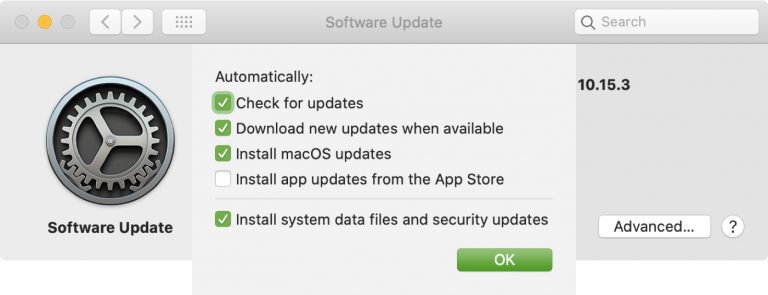

ملاحظة:
حتى إذا قمت بتعطيل التحديثات التلقائيّة للنظام والتطبيقات، فيجب أن تترك العلامة مُحدّدة على المربع في الأسفل لتحديثات ملفات بيانات النظام والأمان system data files and security updates لتنزيلها عند توفرها. من المهم تلقي هذه الأنواع من التحديثات في الوقت المناسب.
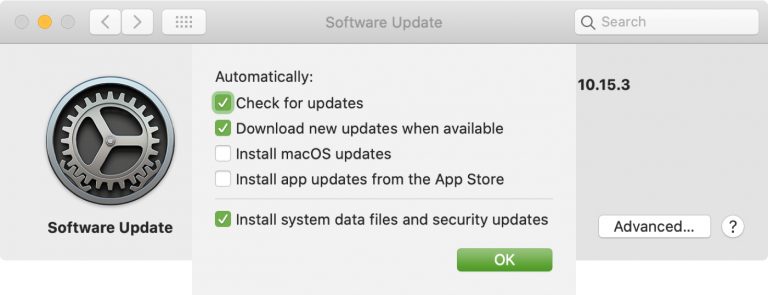
5) عند الانتهاء من التغييرات ، انقر فوق “OK”.

كيفية تعطيل التحديثات التلقائية للنظام على حواسب Mac
♦ ♦ ♦
...................................
* لُطفًا طالع أيضًا:
:
يجب عليك
تسجيل الدخول
او
تسجيل لمشاهدة الرابط المخفي
::
يجب عليك
تسجيل الدخول
او
تسجيل لمشاهدة الرابط المخفي
::
::
::
::
::
::
كيفيّة تسجيل فيديو للشاشة على حواسب macOS
::
/
~ تمّ؛ بحمدِ اللهِ تعالى.
/

المَصدر/
حفظكمُ اللهُ تعالى ورعاكمُ.
يجب عليك
تسجيل الدخول
او
تسجيل لمشاهدة الرابط المخفي
::
يجب عليك
تسجيل الدخول
او
تسجيل لمشاهدة الرابط المخفي
::
يجب عليك
تسجيل الدخول
او
تسجيل لمشاهدة الرابط المخفي
::
يجب عليك
تسجيل الدخول
او
تسجيل لمشاهدة الرابط المخفي
::
يجب عليك
تسجيل الدخول
او
تسجيل لمشاهدة الرابط المخفي
::
كيفيّة تسجيل فيديو للشاشة على حواسب macOS
::
/
~ تمّ؛ بحمدِ اللهِ تعالى.
/

المَصدر/
يجب عليك
تسجيل الدخول
او
تسجيل لمشاهدة الرابط المخفي
حفظكمُ اللهُ تعالى ورعاكمُ.











